前言:最近需要在Linux服务器安装部署Redis,参考了网上很多的文章,比较零碎,所以我自己写了一篇完整的Redis安装部署文档,在部署Redis之前重装了我的华为服务器,就是为了给大家一步步阐述我的操作过程,每一行代码都进行了严格的测试,配合图文进行讲解更加通俗易懂!
博主的其他部署教程:
1、Jenkins部署前后端分离项目:Jenkins部署前后端分离项目最全图文教程(手把手教学)
2、Docker部署前后端分离项目:手把手通过Docker部署前后端分离项目(亲测可用)
3、Linux系统部署Tomcat:Linux系统部署Tomcat详细教程(图文讲解)
4、Linux系统部署Nginx:Linux系统部署Nginx详细教程(图文讲解)
5、Linux系统配置Maven:Linux系统配置Maven环境详细教程(图文讲解)
6、Linux系统配置Node.js:Linux系统配置Node.js环境详细教程(图文讲解)
7、Linux系统安装部署MySQL:Linux系统安装部署MySQL完整教程(图文详解)
8、Linux系统安装部署MongoDB:Linux系统安装部署MongoDB完整教程(图文详解)
9、Linux系统安装部署Jenkins:Linux系统安装部署Jenkins详细教程(图文讲解)
10、宝塔面板部署前后端分离项目:手把手教学使用宝塔面板部署前后端分离项目(全面详细)
目录
一、准备Redis安装包
官网地址:Download | Redis
直接点击Download下载

二、安装tcl
在测试Redis的时候报了如下错误,报错信息就是你需要tcl8.5版本以上的来运行Redis,这边我踩了坑,所以需要先安装tcl
make[1]: Entering directory `/usr/local/redis/src'
CC Makefile.dep
make[1]: Leaving directory `/usr/local/redis/src'
make[1]: Entering directory `/usr/local/redis/src'
You need tcl 8.5 or newer in order to run the Redis test
make[1]: *** [test] Error 1
make[1]: Leaving directory `/usr/local/redis/src'
make: *** [test] Error

1、进入/root目录下
/root2、使用wget命令下载压缩包
wget http://downloads.sourceforge.net/tcl/tcl8.6.12-src.tar.gz这个下载非常慢,博主已经帮大家下载好了,直接获取即可
链接:https://pan.baidu.com/s/1LWQHvKOYC3GSUpkiTCPnMg?pwd=2syo
3、将tcl8.6.12-src.tar.gz这个源代码包解压到/usr/local目录下
sudo tar xzvf tcl8.6.12-src.tar.gz -C /usr/local/ 4、进入到指定unix目录下
cd /usr/local/tcl8.6.12/unix/
5、运行当前目录下的configure脚本
sudo ./configure6、编译源代码
sudo make7、安装
sudo make install三、安装Redis
上面的tcl安装完成以后我就把tcl的压缩包删除了,这样看起来干净一些。
1、将下载好的.tar.gz文件上传到服务器(Xftp),文件我放在/root下
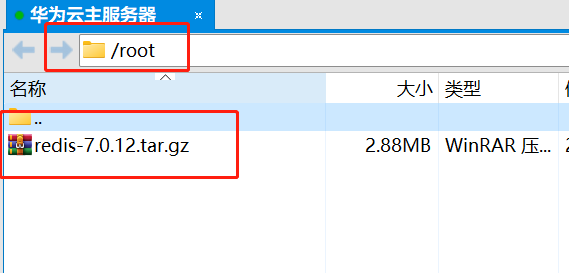
2、解压
tar -zvxf redis-7.0.12.tar.gz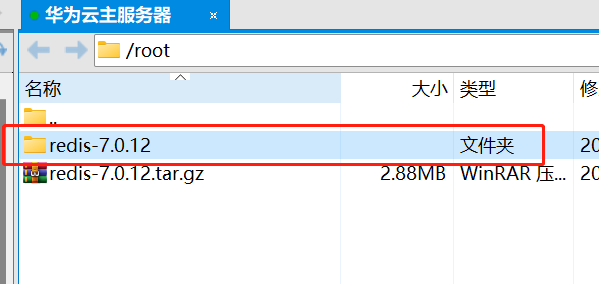
3、将名为redis-7.0.12的redis安装目录,移动到更标准的目录/usr/local下,将目录名重命名为简单的redis
mv /root/redis-7.0.12 /usr/local/redis4、进入到redis目录下
cd /usr/local/redis
5、输入命令make执行编译命令
make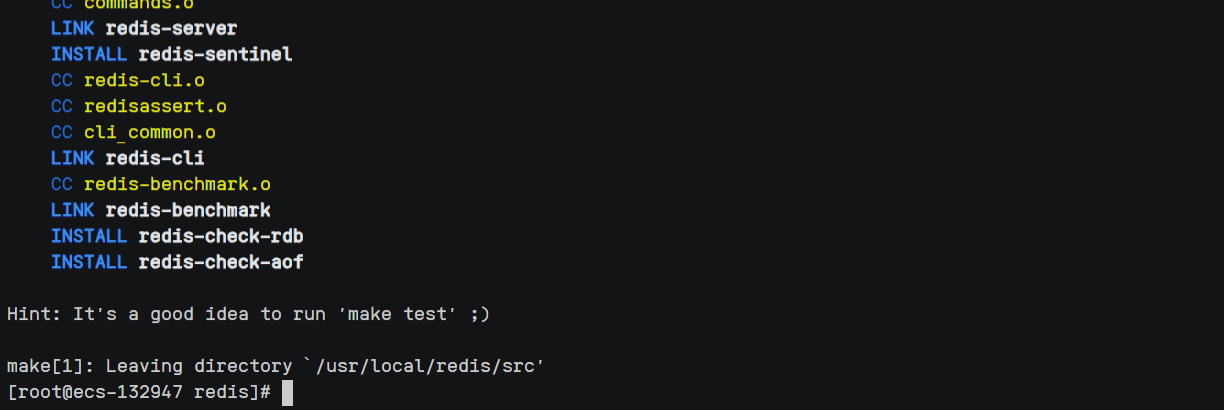
7、make test测试一下
make test过程会比较漫长,最后结果如下
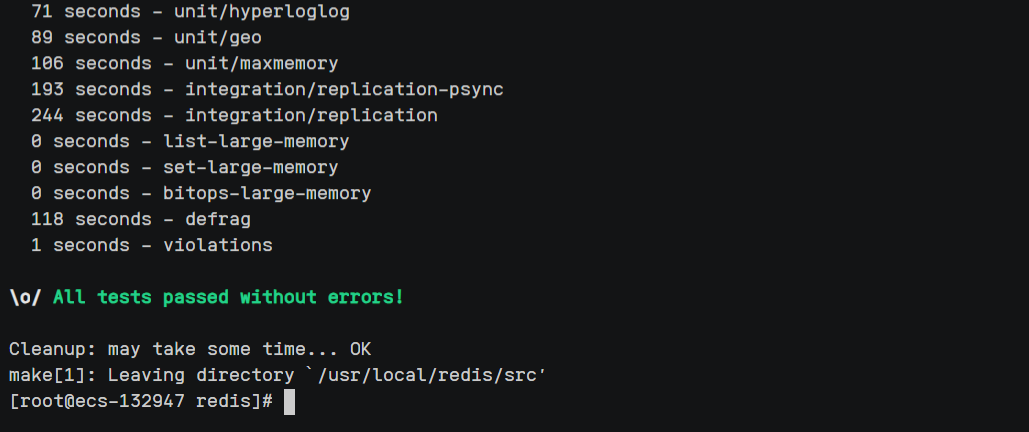
一切正常!
6、指定PREFIX安装目录为/usr/local/redis,不添加该关键字Linux会将可执行文件存放在/usr/local/bin目录
make PREFIX=/usr/local/redis install
四、配置Redis
1、设置软连接
ln -s /usr/local/redis/redis.conf /etc/redis.conf2、编辑
vi /etc/redis.conf3、按键盘的/进入查找模式,查找关键字daemonize no,按i键进入编辑模式,把no改成yes,设置为后台启动redis
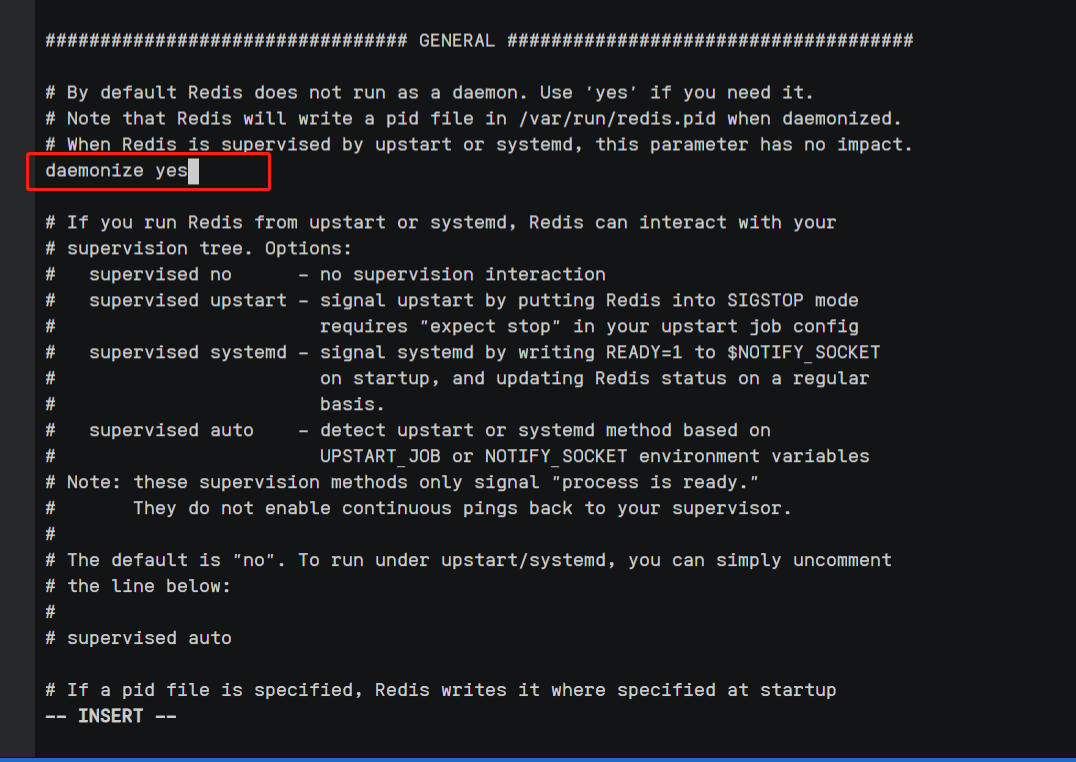
4、查找关键字protected-mode,将yes改为no
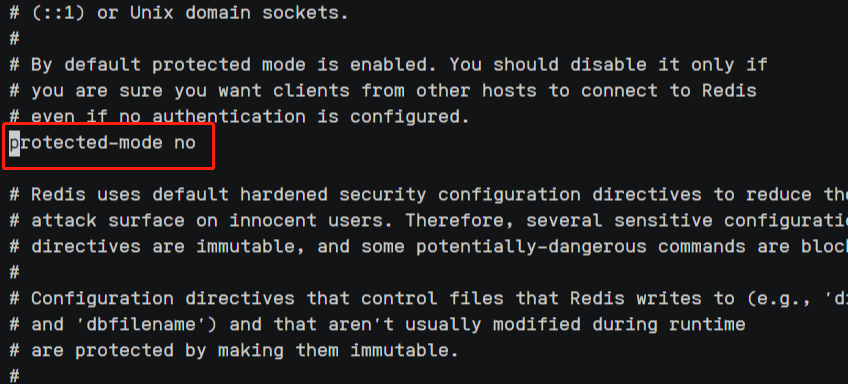
5、查找一下bind 127.0.0.1,由bind 127.0.0.1改为bind 0.0.0.0
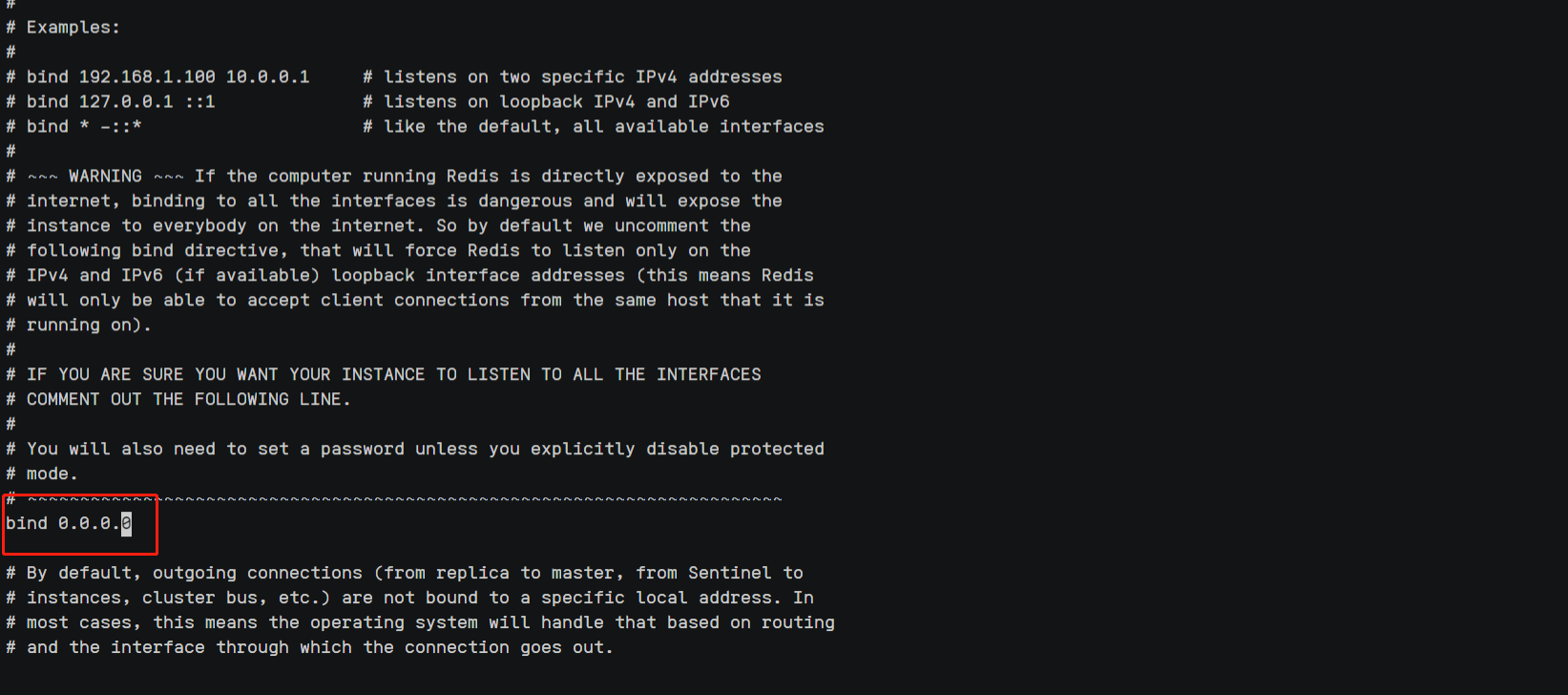
6、按Esc退出编辑模式,按:wq保存退出vim编辑器
7、步骤五和步骤六主要是为了下面使用Navicat 16 for Redis软件连接上
五、启动Redis
1、进入到Redis的bin目录下
cd /usr/local/redis/bin2、启动Redis服务
./redis-server /etc/redis.conf3、查看Redis是否启动成功
lsof -i:6379
4、连接本机的Redis
./redis-cli -h 127.0.0.1 -p 6379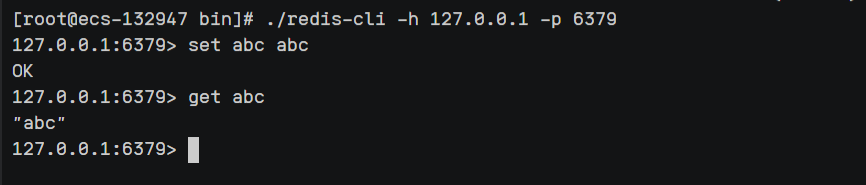
一切正常!
5、关闭Redis服务
./redis-cli shutdown六、设置开机自启动
1、进入etc目录
cd /etc2、新建redis目录
mkdir redis3、拷贝redis配置文件并命名为6379.conf
cp /usr/local/redis/redis.conf /etc/redis/6379.conf4、将redis的启动脚本复制一份放到/etc/init.d目录下
cp /usr/local/redis/utils/redis_init_script /etc/init.d/redis5、编辑拷贝的redis文件
vi /etc/init.d/redis修改为自己的安装目录,否则开机自启会失败!
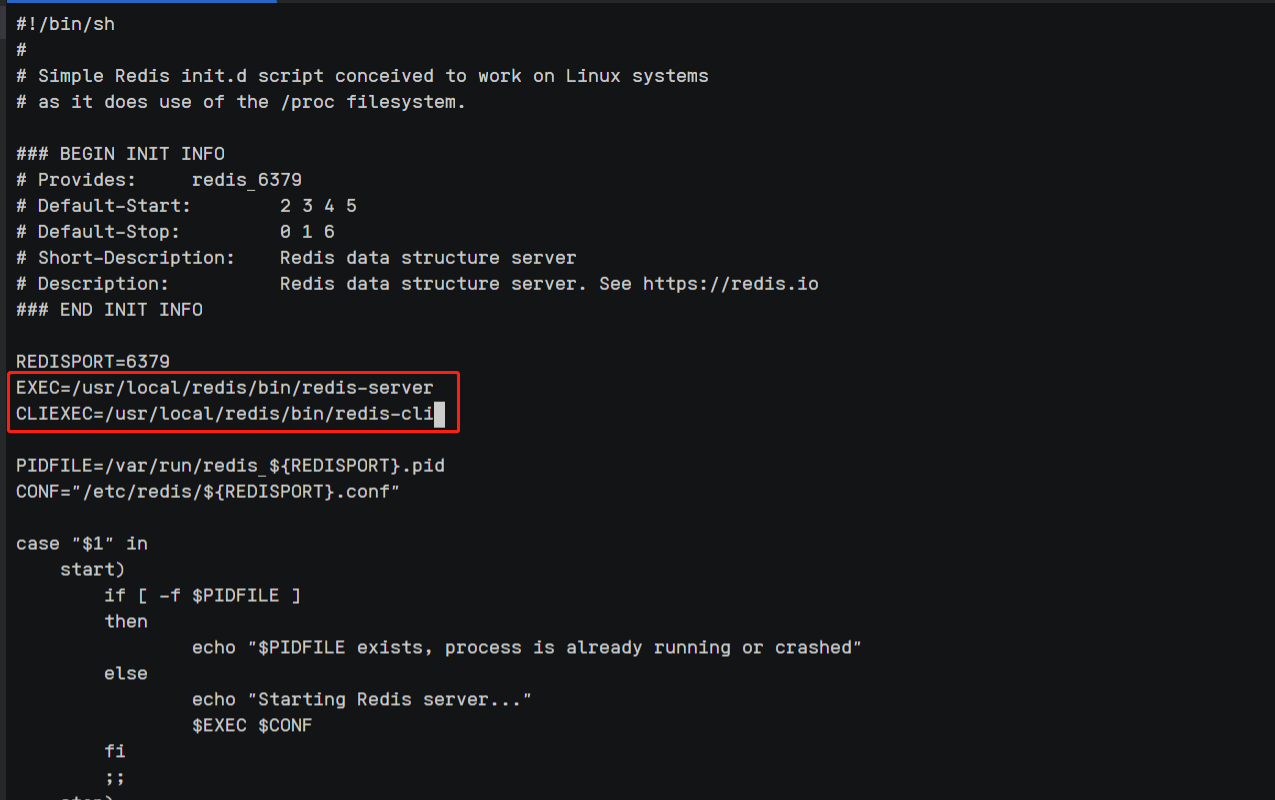
6、进入Linux存放自启动脚本的目录
cd /etc/init.d
7、设置可执行权限
chmod 777 /etc/init.d/redis8、设置为开机自启
chkconfig redis on9、查看服务列表
chkconfig --list2-5级别显示为on,表示开机自动启动
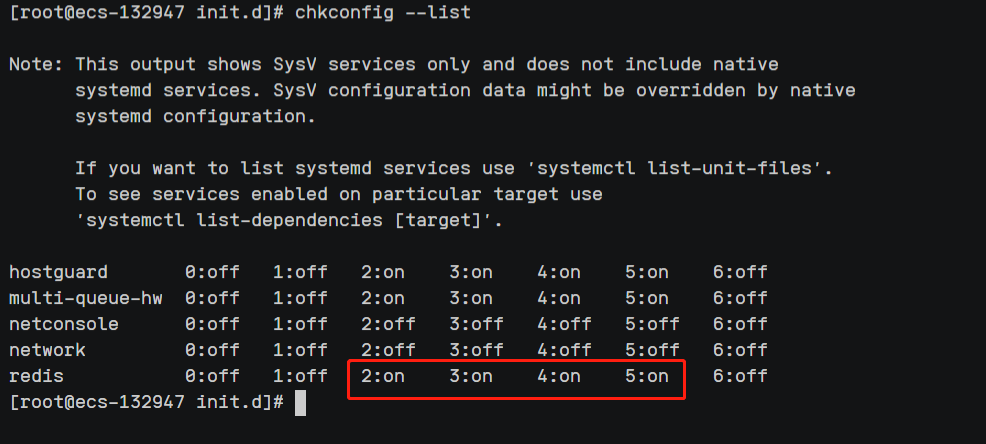
10、启动Redis服务
service redis start
11、停止Redis服务
service redis stop
七、放行端口号
我购买的是华为云服务器,在安全组务必放行6379端口号,否则外部无法连接
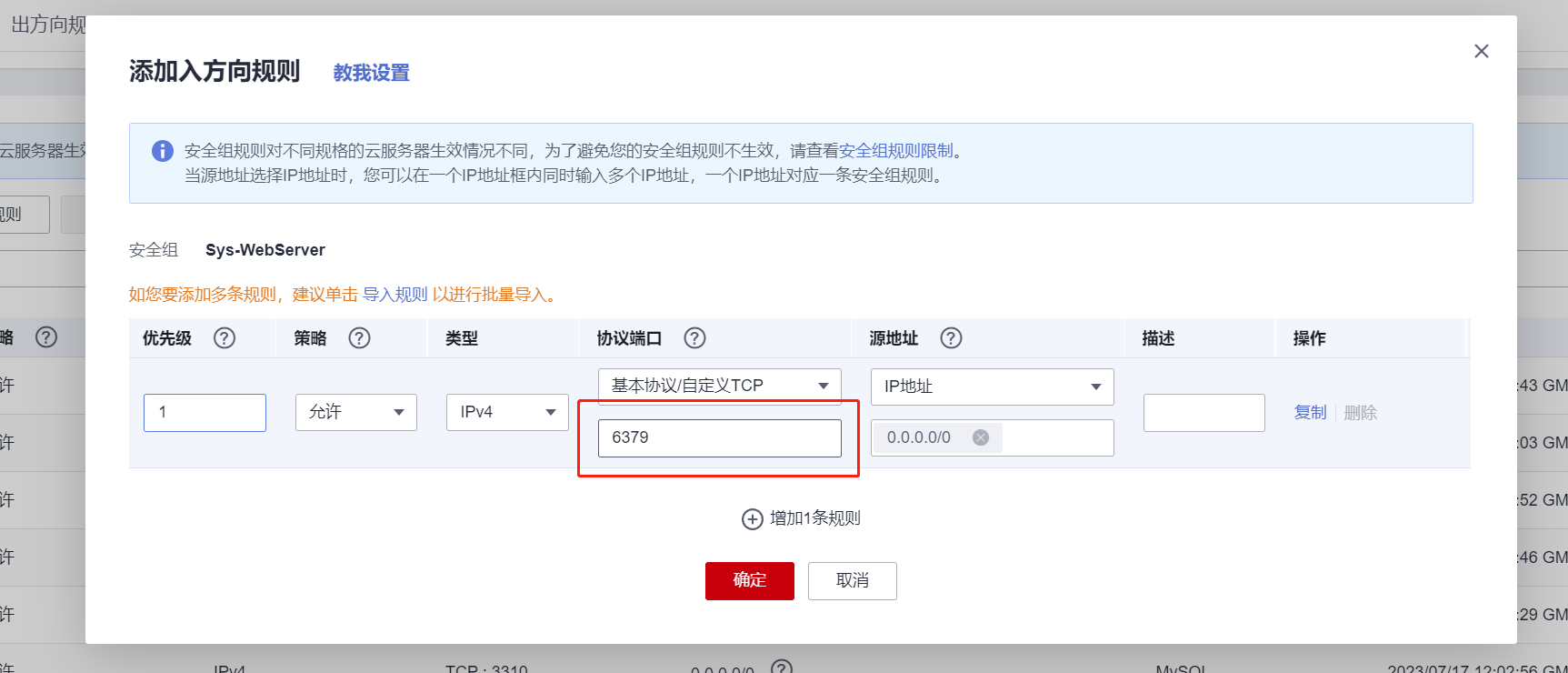
八、使用Navicat连接Redis
输入主机ip和端口号就可以连接了

大功告成!
九、总结
以上就是对于如何使用Linux安装部署Redis的完整教程了,如有问题,欢迎评论区讨论!